Эндоскоп для телефона андроид: Как подключить Эндоскоп к телефону Android? ТОП программ для эндоскопа на Android
Содержание
Как подключить Эндоскоп к телефону Android? ТОП программ для эндоскопа на Android
Время на чтение: 10 мин
Эндоскоп – не самое распространенное, но порой незаменимое устройство. Только он может проникнуть в узкие, загражденные и другие труднодоступные точки. Изначально камера-эндоскоп предназначалась для врачей, но сейчас ей нашлась масса других применений, в том числе для рабочих потребностей. Далее мы подробно рассмотрим, как подключить эндоскоп к телефону Android и расскажем о лучших программах для управления этим приспособлением.
Эндоскоп для телефона — что это?
Видеоэндоскоп для Android смартфона – это простое устройство, состоящее из жесткого кабеля разной длины и микрокамеры на конце, диаметр которой в среднем 7-10 мм. Подключив его к мобильному телефону, появляется возможность создавать снимки и видео из мест, куда другими способами не подобраться. Большинство подобных устройств оснащаются подсветкой, поэтому с ними реально осмотреть практически любые участки. Главная особенность прибора довольно эластичный провод длинной 1-2 м, который позволяет подстроиться под изгибы местности и тщательно изучить ее.
Главная особенность прибора довольно эластичный провод длинной 1-2 м, который позволяет подстроиться под изгибы местности и тщательно изучить ее.
Что нужно сделать перед подключением?
Перед тем, как подключить эндоскоп к смартфону, важно уточнить совместимость обоих девайсов. На управляющем устройстве обязан быть OTG, иначе желаемого результата не добиться. Даже переходники не спасут. Определить это можем с помощью штудирования технических характеристик аппарата или опытным путем. Во втором случае нам потребуется подходящий USB-переходник. Если после подключения к нему все работает, значит телефон удовлетворяет это требование.
Следующие шаги подготовки:
- Проверяем целостность оборудования, особенно кабеля. Он не должен иметь любого рода повреждения.
- Устанавливаем специализированное ПО. Все проверенные производители эндоскопов оснащают свои устройства фирменными приложениями. Они могут поставляться на носителе или распространяться в виде QR-кодов.
 Если у нас китайский эндоскоп, стоит использовать универсальные приложения с Play Market. Они являются обязательными элементами для обеспечения работоспособности устройств.
Если у нас китайский эндоскоп, стоит использовать универсальные приложения с Play Market. Они являются обязательными элементами для обеспечения работоспособности устройств.
Как подключить к Android:
Существует не так много разновидностей эндоскопов в плане способа подключения. Сегодня распространены только модели с USB-коннекторами и Wi-Fi-подключением.
USB-эндоскоп
Самое распространенное и доступное устройство – USB-эндоскоп. В его комплекте всегда есть кабель для подключения эндоскопа к смартфону на Android. Порой поставляется еще и переходники с USB на microUSB, но чаще на шнуре уже предустановлен microUSB-штекер для быстрого подключения.
Важно! Не все эндоскопы могут использоваться в сочетании со смартфонами. Порой их энергопотребление настолько высоко, что телефон не может снабдить устройство достаточным объемом энергии. Важно заранее подбирать правильные устройства.
Wi-Fi эндоскоп
Устройства более высокой ценовой категории часто оснащаются беспроводным подключением. Wi-Fi-эндоскоп представляет собой все тот же кабель с камерой, но в его комплекте еще идет беспроводной модуль, к которому аппарат и подключается вместо смартфона.
Wi-Fi-эндоскоп представляет собой все тот же кабель с камерой, но в его комплекте еще идет беспроводной модуль, к которому аппарат и подключается вместо смартфона.
Как установить эндоскоп на Android:
- Нажимаем кнопку на Wi-Fi-модуле и удерживаем ее до появления соответствующего светового уведомления.
- Подключаем эндоскоп к блоку с помощью microUSB-шнура.
- На смартфоне включаем Wi-Fi и запускаем поиск устройств.
- Выбираем точку доступа от эндоскопа, обычно она называется так же, как и сам девайс, и жмем на кнопку «Подключиться».
- Вводим пароль для подключения (значение по умолчанию можно найти на наклейке девайса или в сопутствующей документации).
Результатом правильного завершения процедуры станет запуск приложения «Камера» или специализированного программного обеспечения с изображением с эндоскопа.
Рекомендации по использованию устройства
После подключения, стоит отметить еще о нескольких особенностях в работе с данным аксессуаром.
Как настроить эндоскоп из Китая на Android:
- Рекомендуем пользоваться специальными программами, а не стандартным приложением. Только в таком случае будет возможность использовать дополнительный функционал камеры. Например, включить подсветку без приложения часто не будет получаться.
- Если картинка не отображается, рекомендуем сменить приложение. Большинство из них универсальны и тем не менее подходят далеко не для всех устройств. Замена программы часто помогает.
- Лучше использовать эндоскоп без переходника, если такая возможность есть. В таком случае качество картинки будет выше.
Программы для эндоскопа на Android
Изначально рекомендуем проанализировать комплектацию аксессуара и попробовать найти фирменное программное обеспечение. Если его нет или приложение неудобно в использовании, стоит попробовать универсальные программы. Лучшие из них описаны выше.
Лучшие из них описаны выше.
OTG View
Лучшее приложение для камеры эндоскопа на Android — OTG View. Утилита поддерживает работу с большей частью аксессуаров, стабильно работает на всех смартфонах и неплохо справляется с обработкой Wi-Fi-устройств. Сразу после установки OTG View, софт сможет обрабатывать картинку с внешнего девайса. При желании из меню слева можем выбрать дополнительные настройки: зеркальное отражение, поворот картинки, водный знак и видеорежим.
USB Camera
Простое приложение для управления большинством разновидностей USB-камер. Помимо поддержки множества моделей, его стоит выбрать из-за возможности вручную выставлять качество съемки в большом диапазоне разрешений и других настроек картинки: яркость, контрастность, цветовая гамма и многое другое.
USB OTG CHECKER
Бесплатная утилита предназначается для тестирования устройства на поддержку технологии OTG. Инструмент позволяет быстро оценить, сможет ли смартфон работать с эндоскопом. Главный плюс — у него достоверные результаты.
Главный плюс — у него достоверные результаты.
Надеемся, теперь все вопросы по эндоскопам для телефонов закрыты, а читатель понял, нужен ли ему подобный девайс. Приобретя данный аксессуар, инструкция поможет его подключить и настроить для дальнейшего использования.
Robot
Нужна помощь?
Задать вопрос
Насколько публикация полезна?
Нажмите на звезду, чтобы оценить!
Средняя оценка 3.9 / 5. Количество оценок: 24
Оценок пока нет. Поставьте оценку первым.
топ-8 приложений и как пользоваться
Смартфон представляет собой самое главное устройство в любой экосистеме. К нему, так или иначе, можно подключить любой прибор или гаджет. Это могут быть не только беспроводные наушники или флеш-накопители, но и эндоскоп. Сегодня мы предлагаем разобраться в работе данного прибора. Также постараемся подобрать программу для подключения эндоскопа к телефону на базе Андроид, так как без стороннего софта настроить аппаратуру не получится.
СОДЕРЖАНИЕ СТАТЬИ:
Что такое эндоскоп
Прежде чем выбрать приложение, подробнее остановимся на эндоскопе. Это оптическое устройство, предназначенное для осмотра труднодоступных мест (например, водопроводных труб). Внешне эндоскоп представляет собой блок питания с вытянутой трубкой, на конце которой располагается камера. За счет корпуса, принимающего любую форму, прибор помогает узнать, что завалялось у вас под столом, а также получить доступ к другим местам, куда не пролезет обычная камера.
Как подключить его физически
Сами смартфоны никогда не оснащаются эндоскопом из-за конструктивных особенностей корпуса, поэтому прибор нужно дополнительно подключать. В зависимости от модели сделать это можно:
- по Wi-Fi;
- через USB-кабель;
- при помощи другого интерфейса.

Наиболее удобным выглядит первый вариант, поскольку вы можете использовать беспроводной эндоскоп на определенном расстоянии от смартфона, но картинка все равно будет передаваться на его экран. Для подключения вам понадобится:
- Включить эндоскоп и проверить уровень его заряда.
- Открыть настройки смартфона.
- Перейти в раздел «Wi-Fi».
- Активировать подключение.
- Тапнуть по названию сети, соответствующей модели вашего эндоскопа.
- При необходимости указать код доступа и нажать кнопку «Подключить».
Информацию о коде доступа вы можете получить, изучив инструкцию к оптическому прибору. Но, скорее всего, в ваших руках окажется проводной эндоскоп с USB-кабелем, который подключается иначе. Пользователю необходимо вставить один штекер в оптический прибор, а второй – в USB-разъем смартфона.
Также эндоскоп может подключаться через другой интерфейс. Однако эта ситуация характерная для защищенных смартфонов, специально предназначенных для работы с подобного рода периферийными устройствами. Если на телефоне нет подходящего разъема, придется отдельно покупать переходник на MicroUSB (USB-C), который можно найти в магазине электроники или заказать через интернет.
Если на телефоне нет подходящего разъема, придется отдельно покупать переходник на MicroUSB (USB-C), который можно найти в магазине электроники или заказать через интернет.
Программы для подключения
При использовании стандартного приложения камеры вам не удастся вывести изображение на экран смартфона, если вы подключили к нему эндоскоп. Встроенный софт далеко не всегда оснащен поддержкой внешних модулей, а потому в большинстве случаев приходится искать стороннее ПО. Далее мы рассмотрим несколько таких приложений.
Важно. Если речь идет о проводном оптическом устройстве, то предварительно нужно убедиться в поддержке вашим телефоном стандарта OTG
OTG View
Это довольно простое приложение на русском языке, предназначенное для настройки периферийных устройств в режиме OTG. Как уже говорилось ранее, поддержка технологии USB On-The-Go необходима при подключении эндоскопа к смартфону. Она позволяет оптическому устройству выступать в качестве USB-хоста, но для ее работы все равно требуется программное обеспечение наподобие OTG View.
Эта прога пользуется неплохой популярностью, о чем свидетельствуют несколько миллионов скачивания в Google Play. Студия Teamforce Tools описывает свою разработку, как дружественное приложение для работы с Андроидом. В число его функций входит:
- создание снимка;
- видеозапись;
- полноэкранная модель;
- угловое вращение;
- дата.
В процессе эксплуатации эндоскопа вас будут интересовать первые три режима. В первом случае вы сможете сделать снимок, во втором – записать видео, а в третьем – просто наблюдать за происходящим на конце оптического устройства через видоискатель. Однако будьте снисходительны к OTG View, так как пользователи жалуются на нестабильность приложения и большое количество лагов.
OTG View Wireless
Еще одно приложение студии Teamforce Tools, позволяющее пользоваться как USB-эндоскопом, так и прибором беспроводного типа. Функционально оно практически не отличается от OTG View, однако имеет намного менее выраженную популярность, за счет недостатка на рынке беспроводных эндоскопов.
OTG View Wireless поддерживает все необходимые режимы работы от обычного видоискателя до записи видео и съемки фото.
Однако у программы есть существенный недостаток, из-за которого оно получило оценку 2,0 балла в Google Play. Проблема заключается в отсутствии какого-либо языка кроме китайского, поэтому взаимодействовать с OTG View Wireless будет проблематично даже при наличии интуитивно понятных иконок.
AN98
Несмотря на то, что эта программа тоже разработана китайской студией, внутри вы найдете англоязычный перевод большинства пунктов меню. Это поможет быстрее разобраться в особенностях приложения и наладить работу с эндоскопом проводного и беспроводного типа.
AN98 умеет записывать видео и делать фотографии через подключение оптического прибора к телефону. Внутри приложения отсутствует реклама, что является его неоспоримым преимуществом, однако оптимизация программы оставляет желать лучшего. Разработчики заявляют о поддержке считанного количества смартфонов, поэтому на некоторых моделях приложение может работать с нареканиями.
CameraFi
В отличие от ранее рассмотренных приложений, CameraFi представляет собой не узкоспециализированный софт, а программу, которая выступает в качестве полноценной альтернативы стандартной «Камеры». К числу главных достоинств утилиты разработчики относят:
- возможность делать фото и снимать видео;
- фото- и видеоредактор;
- HD-качество видео;
- запись экрана.
Последняя фишка будет вас интересовать в последнюю очередь, а вот первые три опции точно придутся по душе. Мало того, что вы сможете использовать CameraFi для вывода изображения с эндоскопа на экран смартфона, так еще получите возможность сразу же редактировать полученные фото и видео для их дальнейшей отправки по адресу.
Хотя при описании CameraFi мы выделили немало достоинств, важно сказать и о недостатках софта, ведь не зря у приложения оценка 2,5 балла на Google Play. Основные претензии пользователей касаются странного формата при записи видео, из-за чего с полученным результатом не удается ознакомиться через сторонний медиапроигрыватель. Также многие отмечают проблемы при обнаружении некоторых моделей эндоскопов.
Также многие отмечают проблемы при обнаружении некоторых моделей эндоскопов.
USB Camera
Название этого приложения говорит само за себя. И, как ни странно, к его разработке тоже приложили руку китайцы из студии ShenYao China. Данный факт не должен отталкивать вас от скачивания USB Camera, так как интерфейс утилиты переведен на русский язык и полностью пригоден для использования. Если говорить о функциональности программы, то стоит выделить следующие особенности:
- запись видео и звука;
- передача информации на сервер;
- цикличная запись и автоудаление;
- поддержка большинства моделей эндоскопов.
Увы, по названию программы вы можете узнать не только плюсы, но и минусы. Недостатком приложения является отсутствие совместимости с беспроводными эндоскопами, которые подключаются по Wi-Fi. Однако этот факт нивелируется недостаточной популярностью подобных моделей на рынке, а вот отсутствие совместимости с некоторыми моделями смартфонов может стать намного более существенным минусом.
Wi-Fi View
Как и в случае с предыдущим приложением, по названию Wi-Fi View вы можете понять, какими особенностями обладает программа. Софт предназначен для работы с беспроводными эндоскопами и прочей видеотехникой, поэтому, если вы используете USB-прибор, то выберите другую утилиту.
Wi-Fi View разработан китайскими программистами из Shenzhen wxl technology limit и частично переведен на английский язык. То и дело в интерфейсе приложения проскакивают иероглифы, однако все основные пункты меню сопровождаются локализированными надписями, а также интуитивно понятными значками, поэтому затруднений при использовании Wi-Fi View возникнуть не должно. Другое дело, что само удобство программы вызывает вопросы, а потому утилиту оценили всего в 2,7 балла.
USB Endoscope app Android 10+
Если продолжать отталкиваться от названия приложений, то может показаться, что USB Endoscope app предназначен только для подключения эндоскопа к новым смартфонам. Но программа отлично работает как на Андроид 12, так и на Андроид 6, который является минимальной версией для взаимодействия с утилитой.
Прога использует для сопряжения с оптическими приборами интерфейс USB с поддержкой стандарта OTG, но в то же время можно взаимодействовать с беспроводными IP-камерами, а полный список характеристик приложения выглядит следующим образом:
- работа как с USB, так и с Wi-Fi;
- прослушивание и запись аудио;
- поддержка SD-карт;
- интеграция облачного хранилища;
- работа в фоновом режиме;
- 10-кратный цифровой зум.
Исходя из возможностей эндоскопа, вы можете приблизить изображение программными средствами, благодаря чему просмотр труднодоступных мест становится еще более информативным. А оценка в 4,3 балла является показателем того, что приложение хорошо оптимизировано и готово к работе на любом смартфоне с Андроид 6 и выше на борту.
inskam
Завершает нашу подборку приложение inskam от студии app-Tools. Программа используется для подключения проводных эндоскопов, а ее стабильная работа гарантируется только на смартфонах с Андроид 10 и выше.
К основным достоинствам утилиты стоит отнести ее интерфейс, который переведен на английский язык и является понятным даже для носителей русского. К минусам же можно отнести малое количество настроек и нестабильность подключения, что вынудило пользователей поставить inskam 2,7 балла в Play Маркете.
Вам помогло? Поделитесь с друзьями — помогите и нам!
Твитнуть
Поделиться
Поделиться
Отправить
Класснуть
Линкануть
Вотсапнуть
Запинить
Читайте нас в Яндекс Дзен
Наш Youtube-канал
Канал Telegram
Adblock
detector
Приложение
Endoscope для Android — javatpoint
следующий → Приложение Endoscope (или приложения) для Android — это приложение, которое помогает подключить ваше устройство Android к внешней камере, такой как USB-камера или камера Borescope. Приложение эндоскопа используется для различных целей, например для тестирования веб-камеры, чтобы увидеть, как работает ваша внешняя камера (камера эндоскопа), получить изображения и управлять библиотекой эндоскопов. Он также используется для записи и воспроизведения видео с веб-камеры, камеры Wi-Fi или USB-камеры. С помощью приложения для эндоскопа USB-камера — это самый простой способ щелкнуть изображение на вашем устройстве Android. Если встроенная камера вашего Android-устройства имеет низкое разрешение, используйте полнофункциональную HD-камеру USB-OTG с совместимым приложением для эндоскопа, чтобы снимать фотографии и снимать видео. Различные приложения для эндоскопов поддерживаются и работают на разных версиях Android. Что такое приложение Endoscope?Приложения для эндоскопов (приложения для ПК) — это приложения, которые позволяют просматривать изображения, полученные с камеры эндоскопа, на устройстве Android или компьютере. С помощью этого приложения вы можете управлять своим эндоскопом на смартфоне Android. Это приложение помогает определить, совместимо ли используемое эндоскопическое устройство с вашим телефоном Android. Приложения для эндоскопов и камеры для эндоскопов в основном используются там, где камера вашего реального устройства не может быть достигнута, например, для захвата или заглядывания внутрь тела и просмотра состояния канализации . Что такое камера эндоскопа?Камера эндоскопа — это небольшое устройство с толстым и гибким кабелем для осмотра внутренних органов , до которых камера вашего устройства обычно не дотягивается. Эта камера обычно оснащена светодиодными фонарями, которые позволяют камере делать снимки внутри тела или других областей. Как мы знаем, яркий свет неэффективен внутри тела, но сегодняшние технологии более продвинуты и могут снимать изображение с качеством 1080p с использованием светодиодов. Кабель, подключенный к камере эндоскопа, является полужестким и поддерживается внутренней железной проволокой. Конец эндоскопа с камерой имеет другой диаметр, в среднем 8,5 мм, а остальная часть кабеля немного узкая. Камера эндоскопа имеет гибкий провод, магнит и крючок. У каждого аксессуара своя роль, и они используются для извлечения металлических предметов и облегчения обзора внутри тела под углом 90 градусов. Как подключить и использовать приложение Endoscope с USB-камерой Endoscope (Wi-Fi)Различные приложения и камеры для эндоскопов имеют различные функции и функции. Но большая часть их поведения и функций одинакова. Ниже приведены шаги для подключения приложения эндоскопа к эндоскопу. Шаг 1 Прежде чем пытаться подключить устройство Android к USB-камере с помощью приложения, убедитесь, что оно поддерживает ваше устройство. После подтверждения загрузите и установите приложение из магазина приложений Android на свой телефон. После получения приложения откройте его и убедитесь, что оно работает. Этап 2 Убедитесь, что ваше устройство Android настроено на использование USB-OTG для подключения и связи с внешней камерой, например веб-камерой, камерой эндоскопа или другими. Этап 3 В приложении вы найдете два разных режима для установки, в том числе фото и видео . Включите любую опцию, какую хотите. Этап 4 Используйте свое устройство Android для просмотра видоискателя камеры, где вы можете увидеть предварительный просмотр вашей камеры в реальном времени. Он также предлагает возможность переключения между захватом фотографий и записью видео. Приложения для эндоскопов для AndroidВот тот же список приложений для эндоскопов для Android, которые вы можете попробовать и использовать с камерой эндоскопа:
Приложение для эндоскопа для Android «Эндоскопическое приложение для Android » — это приложение, которое позволяет подключить внешнюю камеру или любую другую USB-камеру к вашему устройству Android. Приложения для эндоскопов полезны в различных видах деятельности камеры, таких как захват изображения внутренних органов тела, того, что находится внутри заблокированных стоков и т. д. Действия по подключению и использованию «Приложения Endoscope для Android» с камерой эндоскопа:
Чтобы удалить изображения и видео вашего эндоскопического приложения, перейдите к камере в галерее. Теперь нажмите и удерживайте фото или видео, которое хотите удалить. Вы увидите всплывающее окно со значком удаления; нажмите на него, чтобы удалить изображение или видео из галереи приложений. Загрузите «приложение для эндоскопа для Android» из Play Store. CameraFi LiveCameraFi Live — это Android-приложение для прямых трансляций, которое помогает стримерам транслировать свои видео в высоком качестве прямо со своего мобильного телефона. Он поддерживает и подключает широкий спектр камер, а также предлагает функции редактирования видео в реальном времени. Функции приложения CameraFi Live
Загрузите приложение CameraFi Live из Play Store. Двойная USB-камера ProПриложение для эндоскопов «USB Dual Camera Pro» для Android позволяет одновременно подключать две USB-веб-камеры или другие устройства видеозахвата через кабель USB-OTG . Он предлагает функции для записи видео и захвата фотографий. Приложение поддерживает веб-камеру UVC с микрофоном и видео UVC с аудиовходом. При одновременном использовании двух камер необходимо выбрать формат MJPEG для видео. Приложение также позволяет создавать полноценные 3D-видео Side-by-Side. Во время записи видео с помощью «USB Dual Camera Pro» вы можете переключаться между фоновым и передним планами, не прерывая запись. Для этого просто нажмите «Ввести фон» в меню. Вы можете установить функцию автоматического сегмента при записи, которая автоматически удаляет старые видеофайлы, если памяти недостаточно. Коснитесь значка USB на панели инструментов, чтобы открыть диалоговое окно устройства и открыть эндоскоп. Если приложение не может обнаружить вашу внешнюю камеру, используйте кабель OTG хорошего качества и проверьте источник питания. Загрузите приложение USB Dual Camera Pro (платное) из Play Store. Загрузите приложение USB Camera (бесплатно) из Play Store. IP-камераПриложение «IP-камера» превращает ваше Android-устройство в беспроводную IP-камеру с помощью встроенного RTSP и HTTP-сервера для мониторинга безопасности. Существует функция автоматической видеозаписи , основанная на обнаружении движения объекта . Ваши записанные видео автоматически загружаются на FTP-сервер и уведомляются по электронной почте. Приложение «IP-камера» поддерживает раздел с несколькими объективами на устройстве под управлением Android 9 и более поздних версий. Приложение также позволяет одновременно открывать две камеры для потоковой передачи. Однако комбинация камер зависит от устройства Android, на котором вы запускаете приложение. Версия Pro приложения IP Camera предоставляет еще больше возможностей, включая функцию «Картинка в картинке» без рекламы на устройстве под управлением Android 8 и выше. Приложение «IP-камера» передает ваши видео и аудио на сервер RTMP в реальном времени и использует их для прямой трансляции по сети. Приложение также поддерживает протокол безопасности RTMP, который можно включить с сервера IP-камеры. Помимо вышеперечисленных функций, вы получите больше возможностей для подключения внешней камеры и доступа к ней. Загрузите приложение IP-камеры из Play Store. Приложение для USB-эндоскопа Android 10+Это приложение для USB-эндоскопа для смартфона Android поддерживает телефон, работающий на ОС Android 10+. Действия по подключению USB-камеры эндоскопа к телефону просты; просто подключите эндоскоп к USB-порту телефона. Когда появится диалоговое сообщение, отметьте и нажмите кнопку «ОК». Это приложение работает в двух режимах, то есть в полноэкранном режиме и в фоновом режиме . Однако приложение USB Endoscope Android 10+ также поддерживает и подключается к тем USB-камерам, которые соответствуют стандарту UVC. Это приложение для USB-эндоскопов также подключает IP-камеры ко всем IP-камерам, совместимым с ONVIF и не поддерживающим ONVIF. Нажмите кнопку «Умное подключение», чтобы подключить приложение к IP-камерам. Он автоматически работает в фоновом режиме. Вы можете сохранять записанные видео в общую папку во внутренней памяти вашего устройства и на SD-карте. Особенности приложения USB Endoscope Android 10+:
Загрузите приложение USB Endoscope для Android 10+ из Play Store. Следующая темаПриложение Audible для Android ← предыдущая |
Мини-камера USB-эндоскоп для осмотра бороскопа для Android и Windows 2 м со светодиодом
Вероятно, в вашем браузере отключен JavaScript.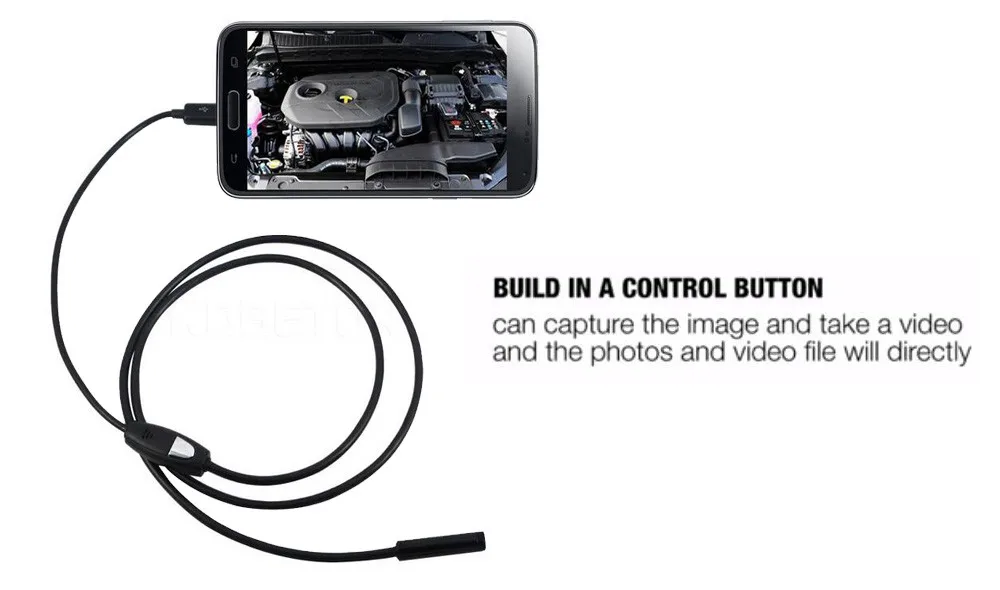
Для использования функций этого веб-сайта в вашем браузере должен быть включен JavaScript.
Перейти к кассе
Общая цена
$0.00
Корзина
0
{{/findAutocomplete}}
{{/isPromoted}}
{{/isFlashDealEnabled}}
{{#продвигается}}
{{/isPromoted}}
Артикул:
{{артикул}}
{{#isFreeshippingEnabled}}
Бесплатная доставка соответствующих требованиям заказов
{{/isFreeshippingEnabled}}
{{#rating_summary}}
{{/rating_summary}}
{{#isDiscountFlag1Enabled}}
{{/isDiscountFlag1Enabled}}
{{#isDiscountFlag2Enabled}}
{{/isDiscountFlag2Enabled}}
{{#isDiscountFlag3Enabled}}
{{/isDiscountFlag3Enabled}}
{{#isDiscountFlag4Enabled}}
{{/isDiscountFlag4Enabled}}
{{#isDiscountFlag5Enabled}}
{{/isDiscountFlag5Enabled}}
{{#isDiscountFlag6Enabled}}
{{/isDiscountFlag6Enabled}}
{{#isDiscountFlag7Enabled}}
{{/isDiscountFlag7Enabled}}
{{#isDiscountFlag8Enabled}}
{{/isDiscountFlag8Enabled}}
{{#isDiscountFlag9Enabled}}
{{/isDiscountFlag9запрещено}}
Посмотреть детали
{{/запрещено}}
{{/is_combo_product}}
{{#запрещено}}
К сожалению, этот продукт недоступен в вашей стране
{{/запрещено}}
{{#hbk_price.
 Если у нас китайский эндоскоп, стоит использовать универсальные приложения с Play Market. Они являются обязательными элементами для обеспечения работоспособности устройств.
Если у нас китайский эндоскоп, стоит использовать универсальные приложения с Play Market. Они являются обязательными элементами для обеспечения работоспособности устройств.
 Существует множество устройств, использующих внешние камеры, например камеры для осмотра канализации. Технически внешняя камера также известна как эндоскопическая камера . Приложение эндоскопа для Android или iPhone использует камеру эндоскопа для осмотра объекта на вашем устройстве в режиме реального времени.
Существует множество устройств, использующих внешние камеры, например камеры для осмотра канализации. Технически внешняя камера также известна как эндоскопическая камера . Приложение эндоскопа для Android или iPhone использует камеру эндоскопа для осмотра объекта на вашем устройстве в режиме реального времени. Мы протестировали несколько приложений для эндоскопов, и недавно в них были обнаружены ошибки. Поэтому рекомендуется выбрать правильное и полнофункциональное приложение для эндоскопа для вашего Android-смартфона, совместимое с камерой эндоскопа. Здесь мы перечислили некоторые из приложений для эндоскопов для смартфонов Android.
Мы протестировали несколько приложений для эндоскопов, и недавно в них были обнаружены ошибки. Поэтому рекомендуется выбрать правильное и полнофункциональное приложение для эндоскопа для вашего Android-смартфона, совместимое с камерой эндоскопа. Здесь мы перечислили некоторые из приложений для эндоскопов для смартфонов Android. Эти приложения позволяют управлять внешней камерой с помощью устройства Android или компьютера. Различные приложения для эндоскопов имеют различные функции, включая захват изображений, создание видео, управление яркостью, управление положением кадра и т. д. Некоторые приложения для эндоскопов даже сохраняют изображения для дальнейшего использования и записи.
Эти приложения позволяют управлять внешней камерой с помощью устройства Android или компьютера. Различные приложения для эндоскопов имеют различные функции, включая захват изображений, создание видео, управление яркостью, управление положением кадра и т. д. Некоторые приложения для эндоскопов даже сохраняют изображения для дальнейшего использования и записи.

 «Эндоскопическое приложение для Android» — одно из надежных приложений, которое получает более 1 миллиона загрузок с рейтингом 4,2 в магазине Google Play. Устройство, поддерживающее технологию USB-OGT и приложение для чтения эндоскопа, будет записывать видео со звуком и сохранять их в галерее.
«Эндоскопическое приложение для Android» — одно из надежных приложений, которое получает более 1 миллиона загрузок с рейтингом 4,2 в магазине Google Play. Устройство, поддерживающее технологию USB-OGT и приложение для чтения эндоскопа, будет записывать видео со звуком и сохранять их в галерее.
 Выбор режима «Камера» позволяет транслировать вашу съемку, а режим «Экран» позволяет делиться экраном устройства.
Выбор режима «Камера» позволяет транслировать вашу съемку, а режим «Экран» позволяет делиться экраном устройства.

 Эта функция позволяет выполнять другие действия во время работы сервера IP-камеры.
Эта функция позволяет выполнять другие действия во время работы сервера IP-камеры. Некоторые из поддерживаемых эндоскопов: AliExpress, jProbe, Teslong и т. д.
Некоторые из поддерживаемых эндоскопов: AliExpress, jProbe, Teslong и т. д.